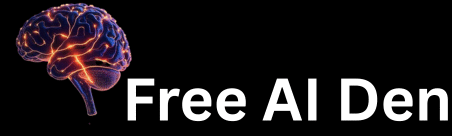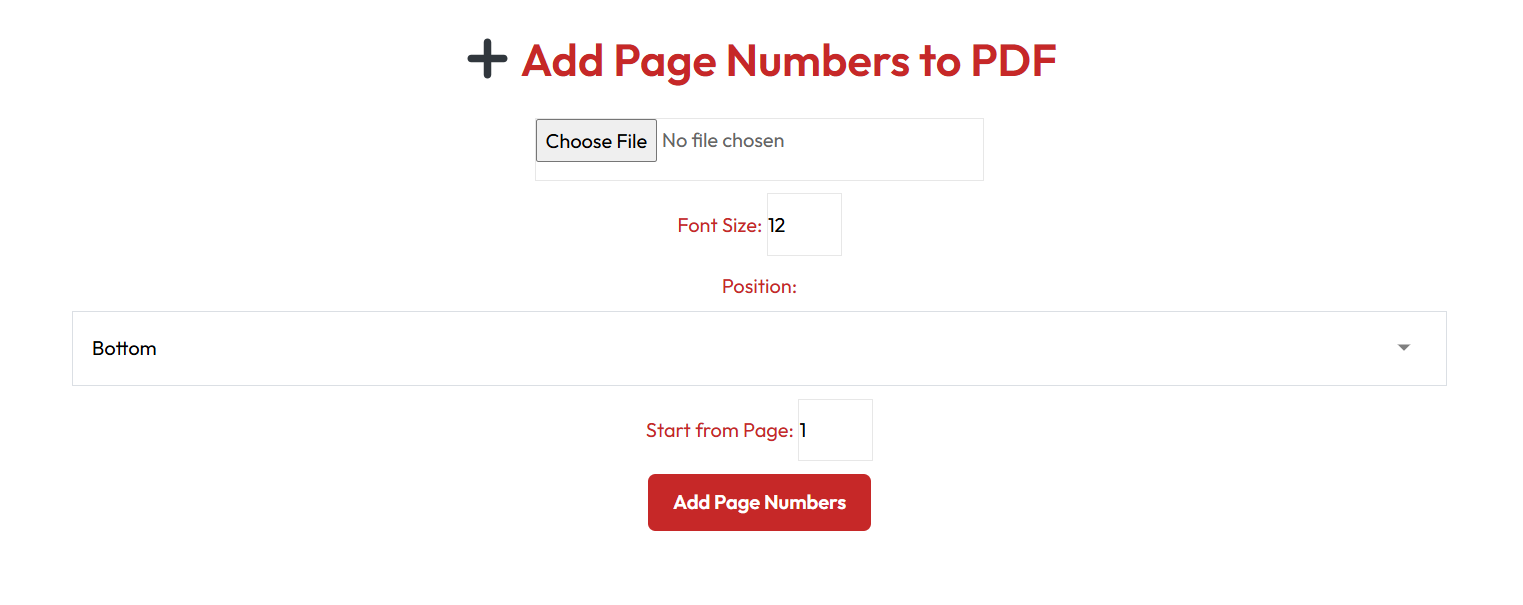➕ Thêm Số Trang vào PDF
Tải Lên PDF
Cài Đặt Số Trang
Xem Trước
Tải lên PDF để xem trước
Đang thêm số trang...
📤 Chia sẻ công cụ Thêm số trang vào PDF:
Thêm Số Trang vào PDF – Công cụ Trực tuyến Miễn phí, Nhanh chóng và An toàn
Bạn đã chán việc thêm số trang thủ công vào tài liệu PDF? Công cụ trực tuyến miễn phí của chúng tôi cho phép bạn thêm số trang chỉ trong vài giây – không cần cài đặt phần mềm hay tạo tài khoản. Dù bạn là sinh viên, giáo viên hay nhân viên văn phòng, công cụ này giúp tài liệu của bạn trở nên chuyên nghiệp và có tổ chức.
Tại sao Nên Thêm Số Trang vào Tài liệu PDF
Số trang không chỉ là một chi tiết – chúng rất quan trọng để dễ đọc, điều hướng và tạo vẻ chuyên nghiệp. Dù bạn đang nộp luận văn, tạo báo cáo kinh doanh hay xuất bản một cuốn sách nhỏ, các trang được đánh số giúp người đọc dễ dàng theo dõi nội dung và tham chiếu đến các phần cụ thể.
Không có số trang, tài liệu của bạn có thể trông thiếu hoàn chỉnh hoặc không chuyên nghiệp. Vì vậy, thêm số trang nên là một bước tiêu chuẩn trong quy trình xử lý tài liệu của bạn.
Các Tính năng Chính của Công cụ Đánh số Trang
- Miễn phí: Không có phí ẩn hay đăng ký.
- Không cần cài đặt: Hoạt động ngay trong trình duyệt của bạn.
- Tùy chỉnh: Chọn phông chữ, màu sắc, kích thước, vị trí và định dạng số trang (1, 2, 3 hoặc I, II, III).
- An toàn: Toàn bộ quá trình xử lý diễn ra trong trình duyệt của bạn – tệp của bạn không bao giờ được tải lên máy chủ.
- Thân thiện với thiết bị di động: Hoạt động trên điện thoại thông minh, máy tính bảng và máy tính.
Cách Sử dụng Công cụ trong 3 Bước Đơn giản
- Tải lên PDF của bạn: Nhấp vào “Duyệt” hoặc kéo và thả tệp vào công cụ.
- Tùy chỉnh Cài đặt: Chọn vị trí đặt số trang, phông chữ sử dụng và cách định dạng.
- Tải xuống Kết quả: Nhấp vào “Thêm Số Trang” và tải xuống PDF đã cập nhật.
Toàn bộ quá trình mất chưa đến một phút. Không cần học hỏi. Không có menu phức tạp.
Các Trường hợp Sử dụng Thực tế
Sinh viên và Nhà nghiên cứu
Khi viết luận văn hoặc bài nghiên cứu, số trang thường được các tổ chức học thuật yêu cầu. Công cụ của chúng tôi giúp sinh viên nhanh chóng đánh số tài liệu trước khi nộp. Bạn thậm chí có thể sử dụng số La Mã (i, ii, iii) cho phần giới thiệu và chuyển sang số thông thường cho phần nội dung chính.
Chuyên gia Kinh doanh
Báo cáo, đề xuất và hợp đồng trông chuyên nghiệp hơn khi có số trang. Hãy tưởng tượng gửi một hợp đồng 50 trang mà không có số trang – khách hàng sẽ khó tham chiếu đến các phần cụ thể. Với công cụ của chúng tôi, bạn có thể thêm số trang rõ ràng và nhất quán chỉ trong vài giây.
Nhà xuất bản và Tác giả
Các tác giả tự xuất bản sử dụng PDF để tạo sách điện tử hoặc bản thảo sẵn sàng in ấn. Số trang giúp việc chỉnh sửa, định dạng và sản xuất cuối cùng dễ dàng hơn. Dù bạn sử dụng chữ cái (A, B, C), số La Mã hay số thông thường, công cụ của chúng tôi hỗ trợ tất cả các định dạng.
So sánh Công cụ của Chúng tôi với Các Trình chỉnh sửa PDF Khác
Nhiều công cụ tuyên bố có thể thêm số trang – nhưng không phải tất cả đều giống nhau. Dưới đây là cách công cụ của chúng tôi so sánh với các lựa chọn phổ biến:
| Tính năng | Công cụ của Chúng tôi | Adobe Acrobat | PDFescape | Smallpdf |
|---|---|---|---|---|
| Chi phí | Miễn phí | Trả phí | Miễn phí (giới hạn) | Miễn phí (giới hạn) |
| Cài đặt | Không cần | Cần | Không cần | Không cần |
| Giới hạn Kích thước Tệp | 20MB | Không giới hạn | 10MB | 2MB (miễn phí) |
| Bảo mật | Trình duyệt | Đám mây | Máy chủ | Máy chủ |
| Phông chữ Tùy chỉnh | 3 chuẩn | Hỗ trợ đầy đủ | Giới hạn | Giới hạn |
| Dễ sử dụng | Có | Phức tạp | Trung bình | Có |
Như bạn có thể thấy, công cụ của chúng tôi cung cấp sự cân bằng tốt nhất giữa đơn giản, bảo mật và chi phí. Mặc dù các công cụ nâng cao như Adobe Acrobat cung cấp nhiều tính năng hơn, chúng quá phức tạp cho các tác vụ đơn giản như thêm số trang.
Câu hỏi Thường gặp (FAQ)
Công cụ này có thực sự miễn phí không?
Có! Công cụ của chúng tôi hoàn toàn miễn phí. Không có phí ẩn, không có phiên bản dùng thử và không cần tạo tài khoản.
Tệp PDF của tôi có được lưu trữ không?
Không. Toàn bộ quá trình xử lý diễn ra trong trình duyệt của bạn. Tệp của bạn không bao giờ được tải lên máy chủ, vì vậy dữ liệu của bạn luôn riêng tư và an toàn.
Tôi có thể chỉ đánh số một số trang nhất định không?
Có. Sử dụng tùy chọn “Bắt đầu từ Trang” để chọn trang nào sẽ nhận số đầu tiên. Ví dụ, đặt nó thành 2 để bỏ qua trang tiêu đề.
Những định dạng số trang nào được hỗ trợ?
Bạn có thể chọn từ ba định dạng: số tiêu chuẩn (1, 2, 3), số La Mã (I, II, III) hoặc chữ cái (A, B, C).
Tôi có thể thay đổi màu sắc và phông chữ của số trang không?
Có. Bạn có thể chọn phông chữ (Helvetica, Times Roman, Courier), kích thước (8–30) và màu sắc bằng bộ chọn màu.
Công cụ có hoạt động trên thiết bị di động không?
Hoàn toàn có. Công cụ này hoàn toàn tương thích và hoạt động trên điện thoại thông minh và máy tính bảng với các điều khiển tối ưu hóa cảm ứng.
Làm cho PDF của Bạn Chuyên nghiệp trong Vài Giây
Thêm số trang không cần phải phức tạp. Với công cụ miễn phí, an toàn và dễ sử dụng của chúng tôi, bạn có thể nâng cấp tài liệu của mình trong chưa đầy một phút.
Thêm trang này vào danh sách yêu thích và chia sẻ với đồng nghiệp, sinh viên hoặc bất kỳ ai thường xuyên làm việc với PDF.
Chuyển đổi PDF sang Văn bản
Chuyển đổi tài liệu PDF thành tệp văn bản có thể chỉnh sửa một cách dễ dàng và chính xác.
Chuyển đổi NgayGộp các tệp PDF
Kết hợp nhiều tệp PDF thành một tệp duy nhất một cách liền mạch. Giữ tài liệu của bạn được tổ chức và sẵn sàng chia sẻ chỉ trong vài giây.
Gộp NgayTrình tạo Mã QR
Tạo mã QR tùy chỉnh cho liên kết, văn bản, Wi-Fi và nhiều hơn nữa — hoàn toàn miễn phí và có thể tải xuống.
Tạo Ngay